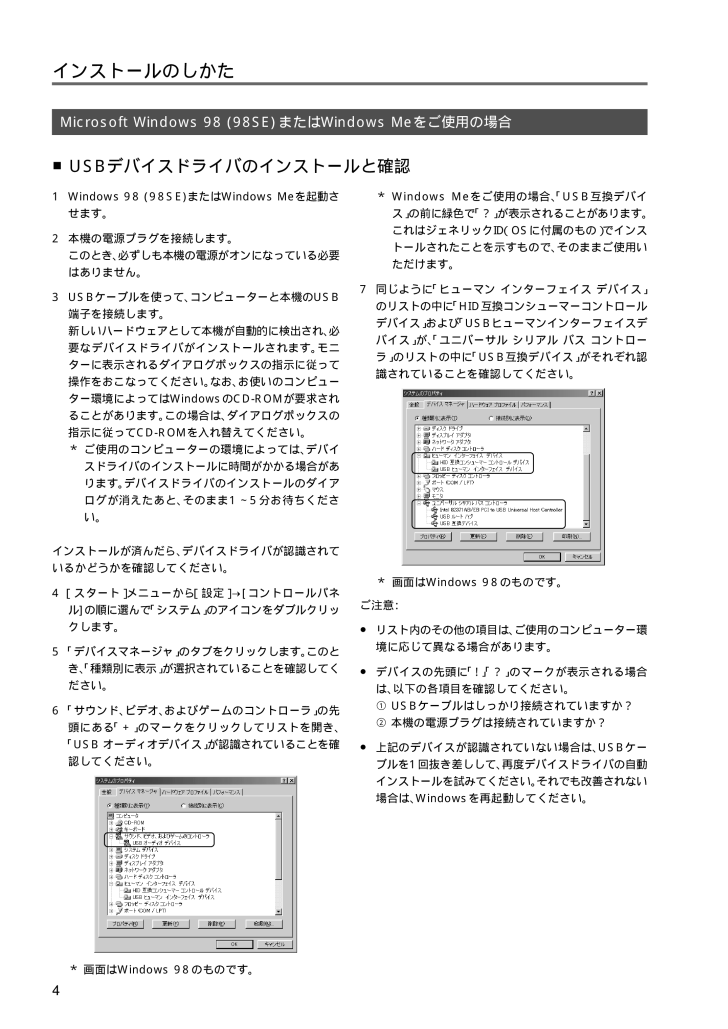4インストールのしかたMicrosoft Windows 98 (98SE)またはWindows Meをご使用の場合■USBデバイスドライバのインストールと確認* Windows Meをご使用の場合、「USB互換デバイス」の前に緑色で「?」が表示されることがあります。これはジェネリックID(OSに付属のもの)でインストールされたことを示すもので、そのままご使用いただけます。7 同じように「ヒューマン インターフェイス デバイス」のリストの中に「HID互換コンシューマーコントロールデバイス」および「USBヒューマンインターフェイスデバイス」が、「ユニバーサル シリアル バス コントローラ」のリストの中に「USB互換デバイス」 がそれぞれ認識されていることを確認してください。* 画面はWindows 98のものです。ご注意:● リスト内のその他の項目は、 ご使用のコンピューター環境に応じて異なる場合があります。● デバイスの先頭に「!」「?」のマークが表示される場合は、以下の各項目を確認してください。① USBケーブルはしっかり接続されていますか?② 本機の電源プラグは接続されていますか?● 上記のデバイスが認識されていない場合は、 USBケーブルを1回抜き差しして、 再度デバイスドライバの自動インストールを試みてください。それでも改善されない場合は、Windowsを再起動してください。1 Windows 98 (98SE)またはWindows Meを起動させます。2 本機の電源プラグを接続します。このとき、必ずしも本機の電源がオンになっている必要はありません。3 USBケーブルを使って、 コンピューターと本機のUSB端子を接続します。新しいハードウェアとして本機が自動的に検出され、必要なデバイスドライバがインストールされます。モニターに表示されるダイアログボックスの指示に従って操作をおこなってください。なお、お使いのコンピューター環境によってはWindowsのCD-ROMが要求されることがあります。この場合は、ダイアログボックスの指示に従ってCD-ROMを入れ替えてください。* ご使用のコンピューターの環境によっては、 デバイスドライバのインストールに時間がかかる場合があります。デバイスドライバのインストールのダイアログが消えたあと、そのまま1~5分お待ちください。インストールが済んだら、デバイスドライバが認識されているかどうかを確認してください。4[スタート]メニューから[設定]→[コントロールパネル]の順に選んで「システム」のアイコンをダブルクリックします。5「デバイスマネージャ」 のタブをクリックします。このとき、「種類別に表示」が選択されていることを確認してください。6「サウンド、ビデオ、およびゲームのコントローラ」の先頭にある「+」のマークをクリックしてリストを開き、「USB オーディオデバイス」が認識されていることを確認してください。* 画面はWindows 98のものです。










![前ページ カーソルキー[←]でも移動](http://gizport.jp/static/images/arrow_left2.png)